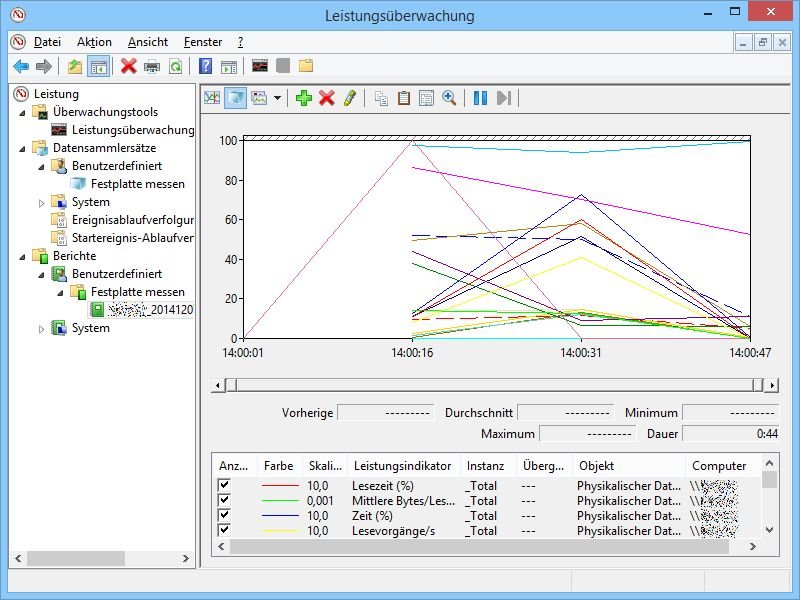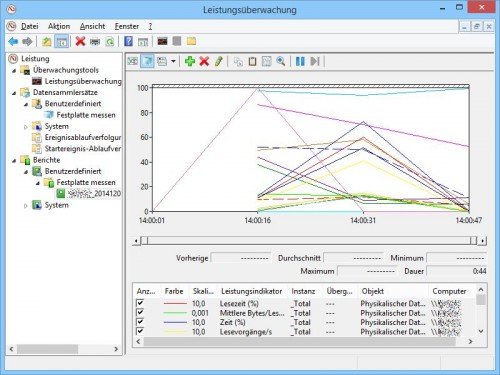Sie haben einen Computer mit einem SSD-Laufwerk? Solche Laufwerke sind schnell, aber auch kurzlebiger als normale Festplatten. Mit einem Trick messen Sie, wie viele Daten Windows tatsächlich auf die Festplatte schreibt und von ihr liest.
Dazu verwenden Sie die Leistungsüberwachung, die Sie per [Windows] + [R], perfmon, „OK“ starten. Dort erstellen Sie als Erstes einen neuen Datensammler. Klicken Sie dazu auf „Leistung, Datensammlersätze, Benutzerdefiniert“. Auf der rechten Seite folgt ein Rechtsklick in den freien Bereich des Fensters, wonach Sie aus dem Kontextmenü „Neu, Datensammlersatz“ wählen. Geben Sie dann einen Namen ein, und markieren Sie die Option „Manuell erstellen (Erweitert)“. Im nächsten Schritt setzen Sie einen Haken bei „Leistungsindikatoren“ und klicken erneut auf „Weiter“. Nach einem Klick auf „Hinzufügen“ suchen Sie in der linken Liste den Eintrag „Physikalischer Datenträger“ und markieren diesen. Darunter die gewünschte Festplatte auswählen und auf „Hinzufügen>>“ klicken. Beenden Sie den Assistenten dann mit Klicks auf „OK, Fertig stellen“.
Um die Erfassung der Festplatten-Leistung zu beginnen, ist nun ein Rechtsklick auf den neuen, soeben erstellten Eintrag nötig. Rufen Sie dann „Starten“ auf, und lassen Sie ihn geraume Zeit laufen. Anschließend stoppen Sie ihn an gleicher Stelle wieder.
Den erzeugten Nutzungsbericht finden Sie jetzt im Fenster „Leistungsüberwachung“, wenn Sie in der linken Spalte zum Bereich „Berichte, Benutzerdefiniert“ wechseln. Hier finden Sie unter anderem Angaben zur mittleren und aktuellen Geschwindigkeit der Festplatte sowie zur Menge der gelesenen und geschriebenen Daten.